Cómo conectar Raspberry Pi a una red Wi-Fi en proyectos escolares

El Raspberry Pi se ha convertido en una herramienta increíblemente popular para proyectos escolares y de aprendizaje. Su bajo costo, su versatilidad y su comunidad activa lo hacen ideal para introducir a los estudiantes al mundo de la electrónica, la programación y la robótica. Sin embargo, para que el Raspberry Pi pueda conectarse a internet y comunicarse con otros dispositivos, es crucial saber cómo configurarlo para conectarse a una red Wi-Fi. Esta guía te proporcionará los pasos necesarios para lograrlo de manera sencilla, permitiéndote desarrollar tus proyectos con mayor flexibilidad.
Conectar el Raspberry Pi a una red Wi-Fi es un paso fundamental para muchos proyectos, ya sea para acceder a datos, controlar dispositivos de forma remota, o simplemente para usarlo como un servidor local. Una vez configurada la conexión Wi-Fi, el Raspberry Pi se convierte en una plataforma mucho más potente y útil, abriendo un mundo de posibilidades para la experimentación. Esta guía está pensada para ser fácil de seguir, incluso para principiantes, y te guiará a través de cada paso con explicaciones claras y concisas.
Configuración Inicial en la Interfaz Gráfica
El primer paso para conectar tu Raspberry Pi a una red Wi-Fi es acceder a la interfaz gráfica, que viene preinstalada en la mayoría de las versiones del sistema operativo. Necesitarás un monitor, un teclado y un ratón conectados al Raspberry Pi para poder ver y manipular los elementos de la pantalla. Una vez que la interfaz gráfica se haya cargado, busca el icono de la red Wi-Fi en la barra de tareas. Generalmente, este icono te mostrará las redes Wi-Fi disponibles en tu entorno.
Para seleccionar tu red Wi-Fi, haz clic en el icono de la red y luego elige la opción “Conectar”. Se te pedirá que ingreses la contraseña de la red Wi-Fi. Asegúrate de escribir la contraseña correctamente, ya que es sensible a mayúsculas y minúsculas. Una vez que hayas ingresado la contraseña, haz clic en “Conectar”. El Raspberry Pi intentará conectarse a la red y, si la contraseña es correcta, se conectará con éxito. Observa el icono de la red en la barra de tareas para verificar que la conexión se ha establecido correctamente.
Usando la Línea de Comandos (SSH)
Si prefieres, puedes configurar la conexión Wi-Fi a través de la línea de comandos utilizando SSH (Secure Shell). Este método es especialmente útil si no tienes acceso a un monitor o si simplemente te sientes más cómodo trabajando con la consola. Para acceder a la línea de comandos, necesitarás un ordenador con conexión a internet. Abre una terminal o símbolo del sistema y escribe el comando ssh pi@raspberrypi.local.
Si tu Raspberry Pi tiene una dirección IP fija, puedes usar esa dirección en lugar de raspberrypi.local. Después de ejecutar el comando, se te pedirá la contraseña del usuario "pi". Asegúrate de escribir la contraseña correctamente. Una vez que hayas ingresado la contraseña, te conectará a la línea de comandos del Raspberry Pi. Una vez conectado, puedes usar el comando sudo iwconfig wlan0 network <nombre_de_la_red> para configurar la red Wi-Fi, donde <nombre_de_la_red> es el nombre de la red que quieres conectar.
Verificando la Conexión Wi-Fi
Una vez que hayas conectado tu Raspberry Pi a la red Wi-Fi, es importante verificar que la conexión se ha establecido correctamente. Puedes hacerlo de varias maneras. La más sencilla es navegar por internet desde el Raspberry Pi usando un navegador web. Si puedes acceder a páginas web, significa que la conexión Wi-Fi está funcionando correctamente.
Otra forma de verificar la conexión es utilizando el comando ifconfig wlan0 en la línea de comandos. Este comando mostrará información sobre la interfaz Wi-Fi, incluyendo la dirección IP que le ha sido asignada por el router. Si la dirección IP es una dirección válida (por ejemplo, 192.168.1.x), significa que el Raspberry Pi está conectado a la red. También puedes usar ping google.com en la línea de comandos para verificar que tienes conexión a internet.
Configurando la Red Permanente
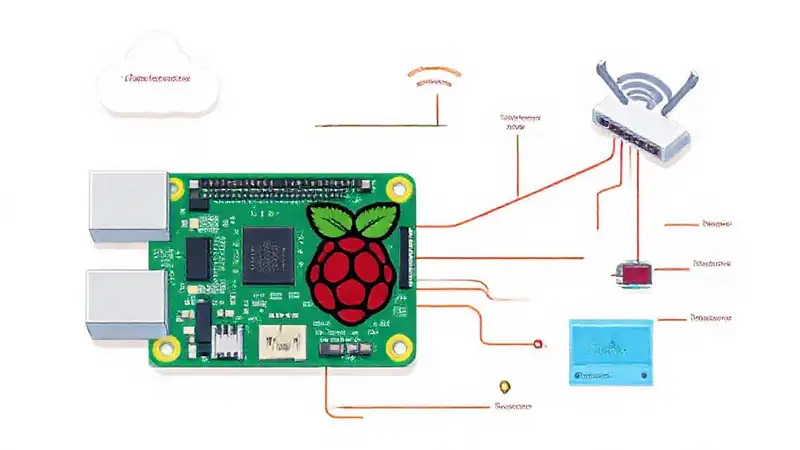
Para que el Raspberry Pi se conecte automáticamente a la red Wi-Fi cada vez que se encienda, es necesario configurar la red de forma permanente. Esto se puede hacer editando el archivo de configuración de Wi-Fi. Puedes hacerlo utilizando un editor de texto como nano. Abre el archivo wpa_supplicant.conf con el comando sudo nano /etc/wpa_supplicant/wpa_supplicant.conf.
Añade las siguientes líneas al archivo, reemplazando <nombre_de_la_red> y <contraseña> con la información correcta:
network={ssid="<nombre_de_la_red>"
psk="<contraseña>"
}
Guarda el archivo y cierra el editor. Después de guardar el archivo, reinicia el Raspberry Pi para que los cambios surtan efecto. Una vez reiniciado, el Raspberry Pi se conectará automáticamente a la red Wi-Fi especificada. Asegúrate de guardar la información de la red de forma segura para evitar problemas de conexión en el futuro.
Solución de Problemas Comunes
Si tienes problemas para conectar tu Raspberry Pi a la red Wi-Fi, hay algunas cosas que puedes intentar. Lo primero es verificar que la contraseña de la red Wi-Fi sea correcta. También es importante asegurarse de que el Raspberry Pi esté dentro del alcance del router Wi-Fi. Si el router está demasiado lejos, la señal puede ser débil y la conexión puede ser inestable.
Si aún tienes problemas, puedes intentar reiniciar el router Wi-Fi y el Raspberry Pi. También puedes verificar que la tarjeta Wi-Fi del Raspberry Pi esté funcionando correctamente. En algunos casos, puede ser necesario actualizar el firmware de la tarjeta Wi-Fi. Si todo lo demás falla, puedes contactar al soporte técnico de Raspberry Pi para obtener ayuda. Recuerda que la paciencia es clave al solucionar problemas de conectividad.
Conclusión
Conectar el Raspberry Pi a una red Wi-Fi es un paso esencial para desbloquear todo el potencial de esta versátil placa. Desde la ejecución de proyectos de automatización del hogar hasta el desarrollo de aplicaciones web, la conectividad inalámbrica abre un mundo de posibilidades. A través de los métodos descritos en esta guía, tanto a través de la interfaz gráfica como de la línea de comandos, el proceso se vuelve cada vez más accesible para usuarios de todos los niveles. Espero que esta guía te haya sido de gran utilidad y te inspire a crear proyectos innovadores con tu Raspberry Pi. ¡Ahora, adelante, y comienza a explorar todo lo que puedes lograr!
Deja una respuesta